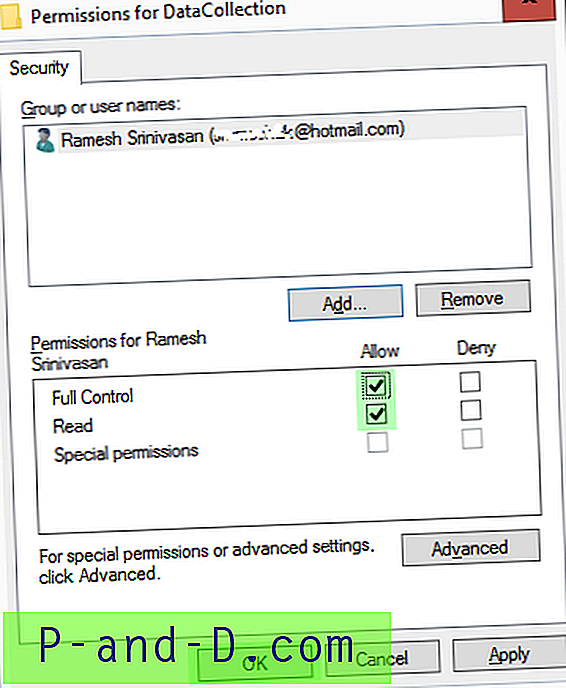Windowsi registri teatud aladele ei pääse juurde nende võtmetele määratud õiguste (või nende puudumise) tõttu. On õigustatud juhtumeid, kui seadete muutmiseks või hankimiseks peate pääsema juurde registrivõtmele ja juurdepääsu saamisel keelatakse juurdepääs või tehakse seda tehes sarnaseid vigu. Mõned vead, mis võivad ilmneda, on järgmised:
Viga võtme loomisel
ei saa avada. Selle võtme avamist takistab tõrge.
Üksikasjad: juurdepääs on keelatud.
Võtit ei saa luua: teil pole uue võtme loomiseks vajalikke õigusi.

Registrivõtmele juurdepääsu saamiseks peate muutma või võtma omandiõiguse ja määrama oma kasutajakontole täieliku kontrolli (või nõutavad) õigused. Siin on juhised sama toimimiseks kõigis Windowsi versioonides.
(Ekraanipildid on tehtud Windows 10 arvutist, kuid toimingud on täpselt samad operatsioonisüsteemides Windows 8 ja 8.1. Windows Vista ja 7 puhul on lubade dialoogiboksides tehtud väike muudatus, kus omandiõiguse saab seada, klõpsates vahekaarti Omanik Dialoogis Advanced Security. Täpsemalt on vahekaart Omanik Windows 8 ja uuemates versioonides eemaldatud.)
SEOTUD: kustutage kangekaelsed registrivõtmed või lähtestage registrivõtme õigused kiiresti, kasutades RegASSASSIN-iRegistrivõtme omandiõiguse omandamine
- Liikuge registriredaktori (
regedit.exe) aknas harule, mille õigusi soovite muuta. - Paremklõpsake võtmel ja valige Atribuudid.
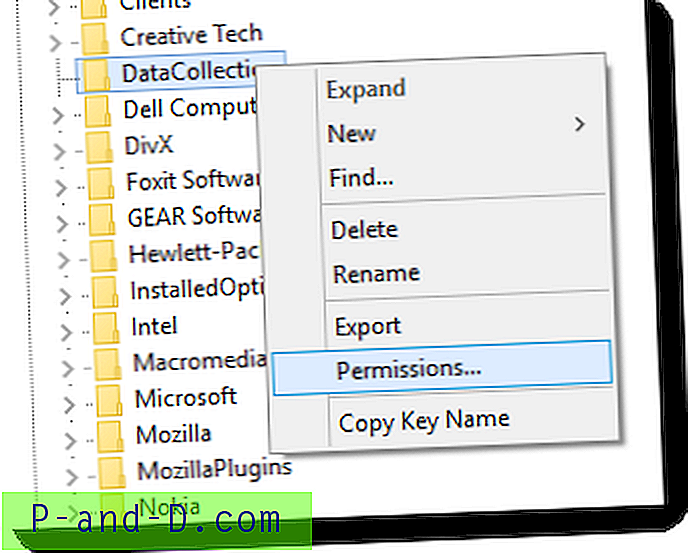
- Klõpsake nuppu Täpsemalt .
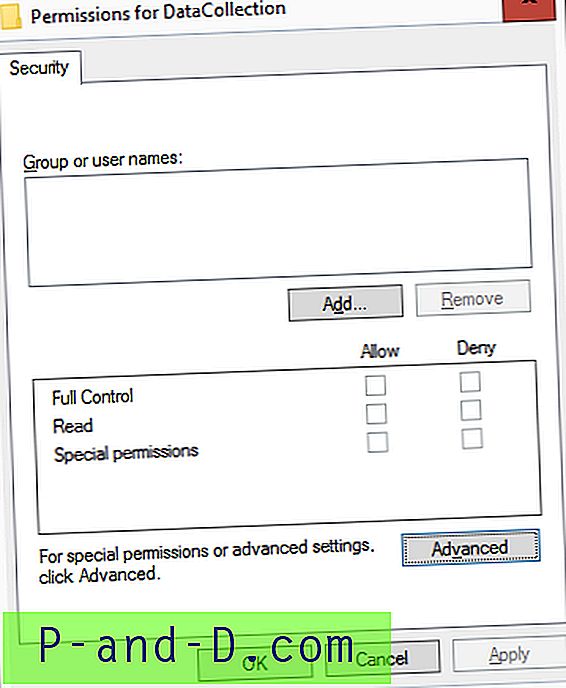
- Dialoogis Täpsemad turbeseaded märkige omanik. Kui kuvatakse teade Ei saa praegust omanikku kuvada või kui teie konto pole praegune omanik, klõpsake nuppu Muuda
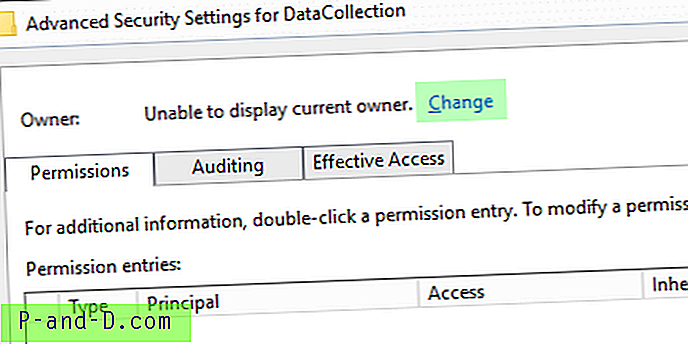
- Sisestage oma kasutajakonto nimi ja klõpsake nuppu OK.
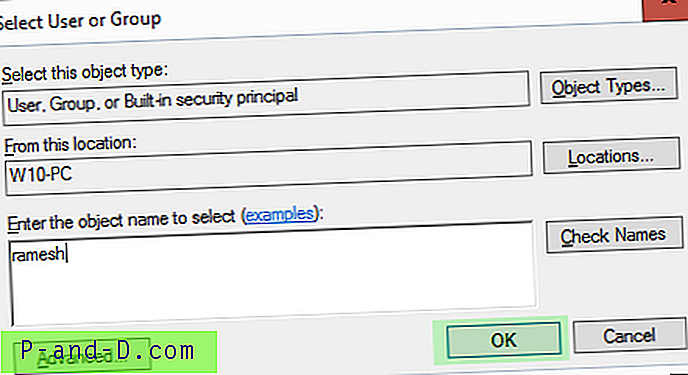
- Teie kasutajakonto kuvatakse omanikuna, kuid muudatust ei rakendatud enne, kui klõpsate nupul Rakenda.
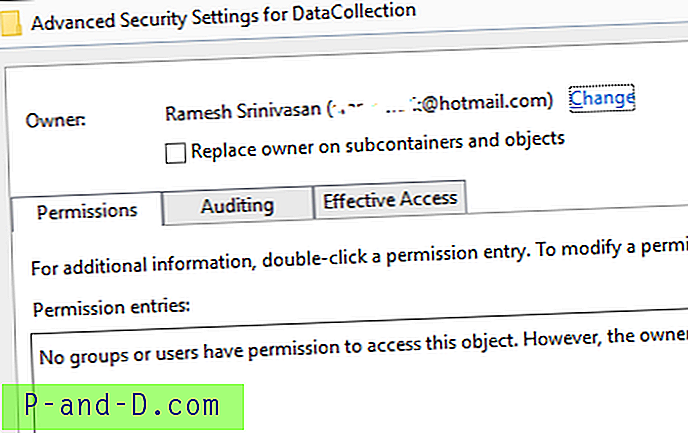
- Kui soovite ka valitud haru alamvõtmete omandiõiguse omandada, klõpsake käsul Asenda alamkonteineritel ja objektidel omanik ja klõpsake siis nuppu Rakenda. Ära veel dialoogi sulge.
(Kui kasutate Windows Vista või 7, klõpsake dialoogiboksis Turvaseaded täpsemini vahekaarti Load ja järgige ülejäänud juhiseid. Pärast 7. sammu oleksid dialoogiboksid Windows Vista ja 7 puhul erinevad, kuid seda pole nii keeruline järgida.)
Kasutajakontole täielike juhtimislubade määramine
Olete just võtme omanikku muutnud, kuid sellest ei piisa. Sellele kirjutamiseks peate määrama konkreetsele harule vajalikud õigused (tavaliselt täielik kontroll ).
- Klõpsake dialoogiboksis Täpsemad turbesätted nuppu Lisa .
- Klõpsake valikul printsipaal
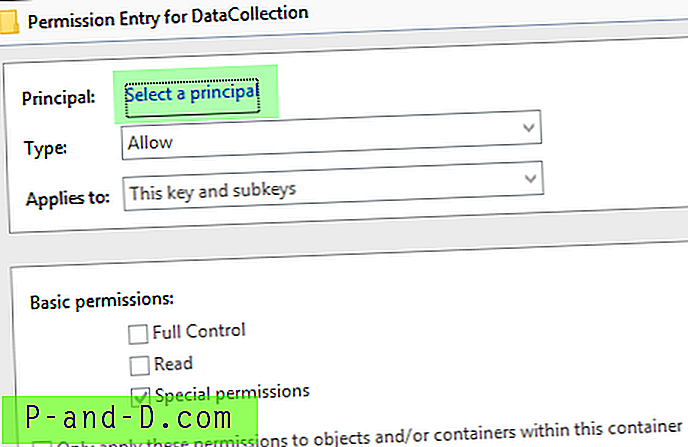
- Sisestage oma kasutajakonto nimi ja klõpsake nuppu OK .
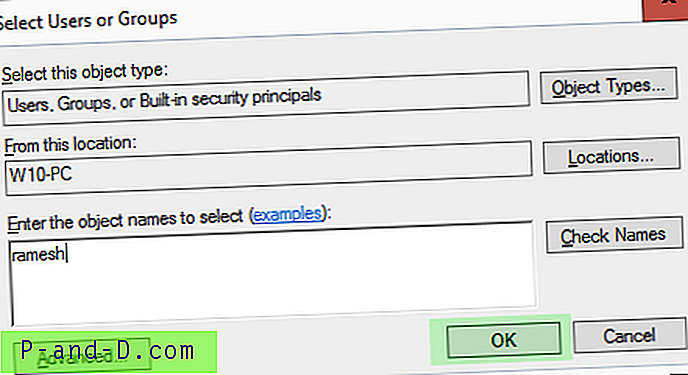
- Selle lubamiseks klõpsake märkeruutu Täielik kontroll .
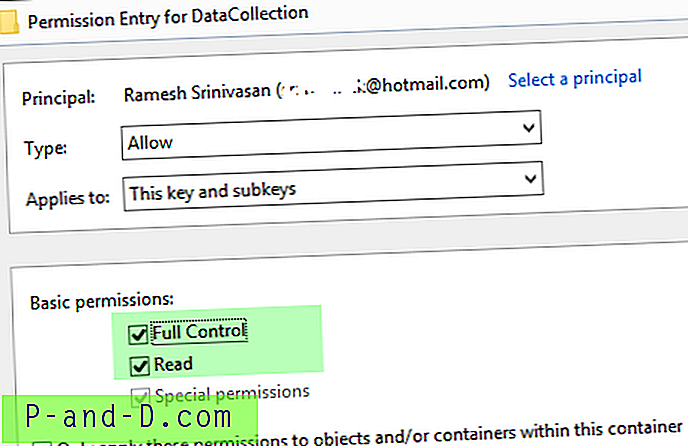 Nüüd antakse teile teie kasutajakontole täieliku kontrolli õigused.
Nüüd antakse teile teie kasutajakontole täieliku kontrolli õigused. 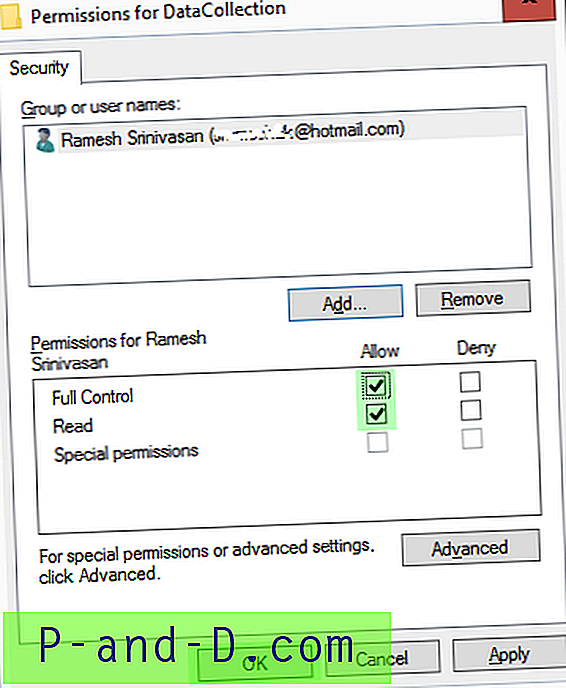
See selleks. Lisage nii palju kirjeid, kui vaja, näiteks administraatorite , süsteemide jne jaoks.
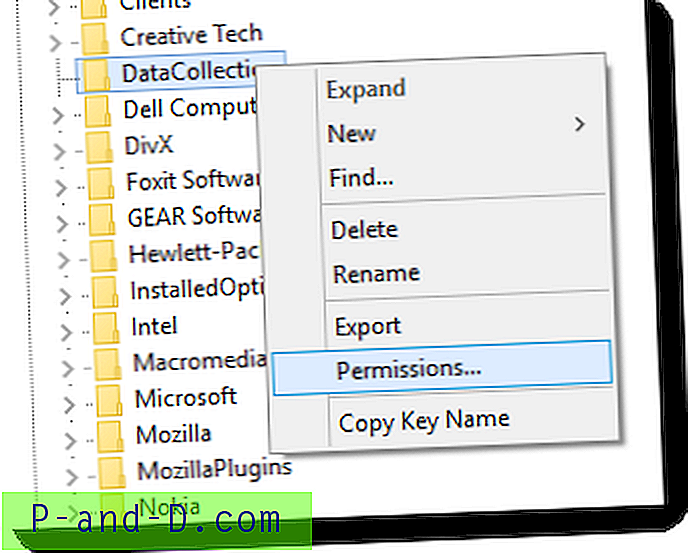
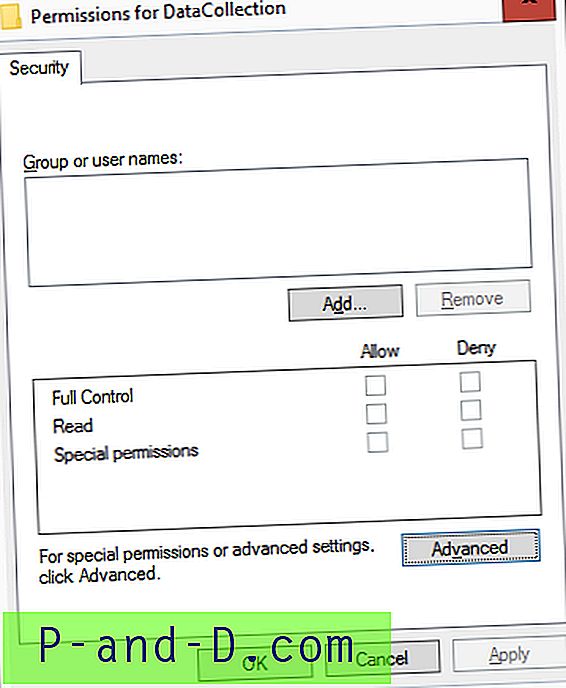
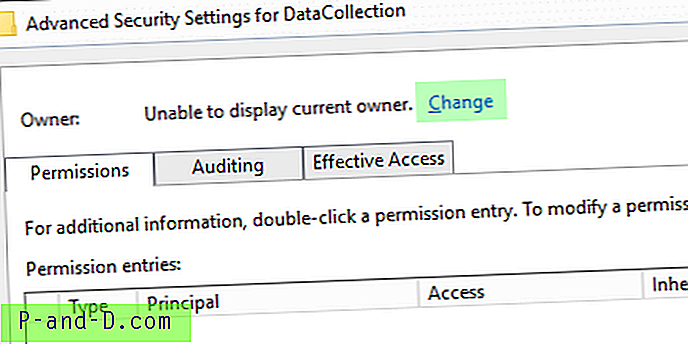
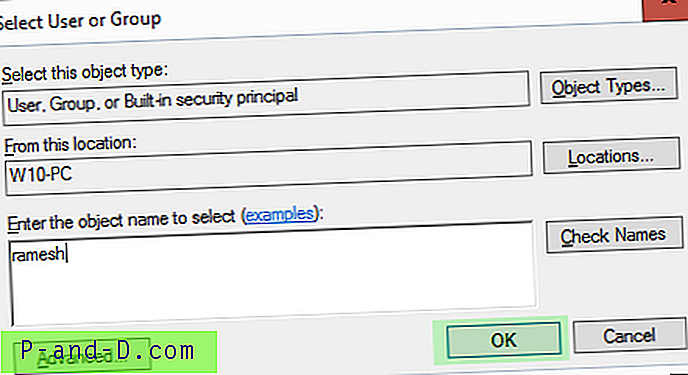
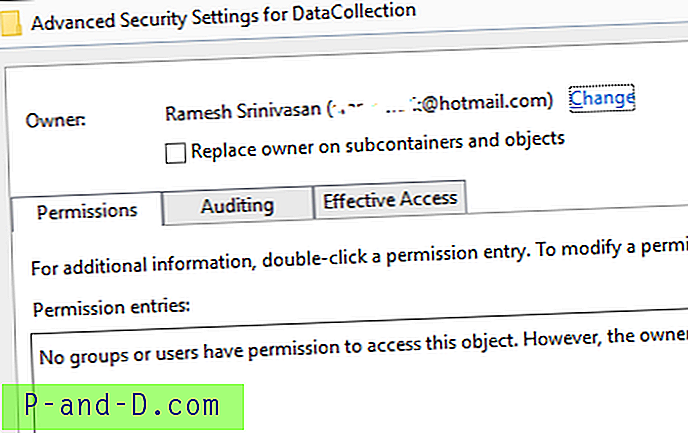
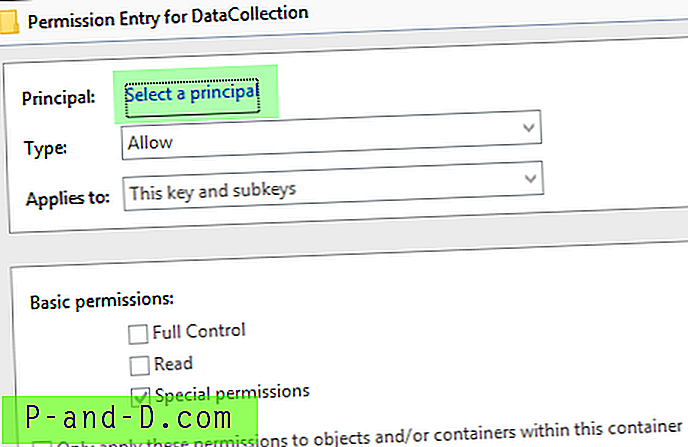
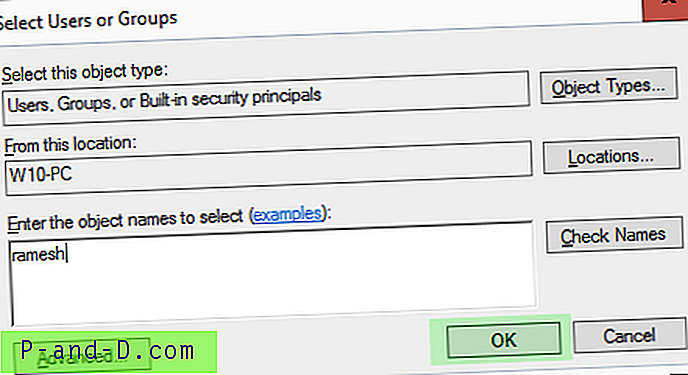
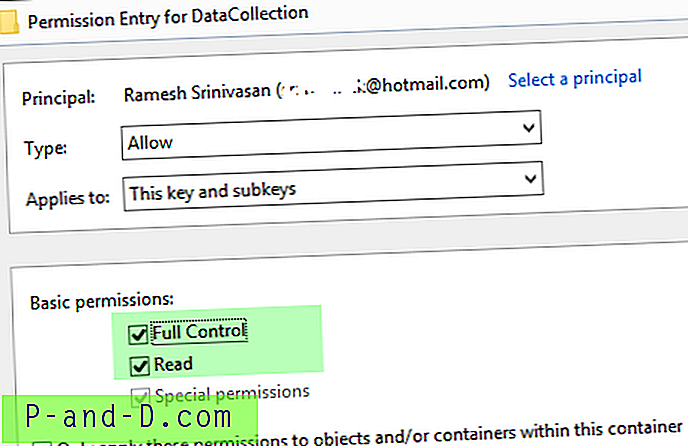 Nüüd antakse teile teie kasutajakontole täieliku kontrolli õigused.
Nüüd antakse teile teie kasutajakontole täieliku kontrolli õigused.